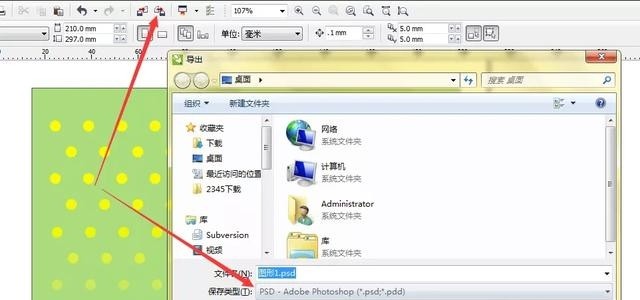ps怎么把多余的东西去掉?
- 科技
- 2023-09-30
- 271
在Photoshop中,你可以使用不同的工具和技术来去除图片中的多余部分。以下是一些常用的方法:
1. 使用修复画笔工具(Spot Healing Brush):
- 选择修复画笔工具,它通常位于工具栏的下方。
- 调整修复画笔工具的大小和硬度,以适应你要去除的区域。
- 在需要去除的部分上单击或拖动鼠标,Photoshop会自动根据周围的内容进行修复并填充空白区域。
2. 使用克隆图章工具(Clone Stamp):
- 选择克隆图章工具,在工具栏中通常位于修复画笔工具旁边。
- 选择一个合适的源(参考)区域:按住Alt(Windows)或Option(Mac)键并单击要用作源的区域。
- 用鼠标单击或拖动要去除的区域,Photoshop会以选定的源区域作为参考复制到目标区域,从而去除多余的内容。
3. 使用内容感知填充工具(Content-Aware Fill):
- 选择一个选择工具(如套索工具)来绘制一个包围要去除的区域的选区。
- 在菜单栏中选择“编辑”,然后点击“内容感知填充”。
- 在弹出的对话框中进行必要的调整,然后点击“确定”,Photoshop会自动根据周围的内容进行填充。
4. 使用选区和图层掩码(Selections and Layer Masks):
- 利用选择工具(如套索工具、魔术棒工具等)创建一个围绕要去除部分的选区。
- 在图层面板中点击"新建图层掩码"按钮,创建一个与选区相同的图层掩码。
- 使用黑色画笔在图层掩码上绘制,将要去除的部分涂黑,白色部分将保留。
- 隐藏或删除原始图层,只留下去除多余部分的图层掩码。
这些方法通常用于去除图片中的瑕疵、不需要的物体或背景等。根据具体情况和所需效果,你可以选择最适合你的方法来去除多余的东西。记得在进行任何修改前,最好先备份原始图像,以防不可逆的修改发生。